AutoCAD是一款功能强大的工程绘图软件,使用该软件不仅能够用规范、美观的图纸表达设计方案,而且还能够有效地帮助设计人员提高设计水平及工作效率,从而解决传统手工绘图效率低、准确度差以及工作强度高的缺点。利用AutoCAD软件绘制的二维和三维图形,在工程设计、生产制造和技术交流中都起着不可替代的重要作用。本章作为全书的开端,将重点介绍AutoCAD2017软件的基本功能、用户界面以及图形文件管理的相关方法,为下面进一步学习该软件打下坚实的基础。
1.1 AutoCAD功能概述
AutoCAD是由美国Autodesk公司开发的通用计算机辅助绘图与设计软件包,具有功能强大、易于掌握、使用方便、体系结构开放等特点,能够绘制平面图形与三维图形、标注图形尺寸、渲染图形以及打印输出图纸,深受广大工程技术人员的喜爱。AutoCAD自1982年问世以来,已经进行了多次升级,功能日趋完善,已成为工程设计领域应用最为广泛的计算机辅助绘图与设计软件之一。
1.1.1 绘制并编辑图形
AutoCAD提供了丰富的绘图命令,使用这些命令可以绘制直线、构造线、多段线、圆、矩形、多边形、椭圆等基本图形,也可以将绘制的图形转换为面域,对其进行填充,还可以借助编辑命令绘制各种复杂的二维图形。图1-1所示为使用AutoCAD绘制的二维图形。
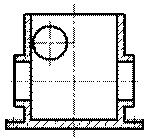

图1-1 二维图形
对于一些二维图形,通过拉伸、设置标高和厚度等操作就可以轻松将其转换为三维图形。 AutoCAD提供了三维绘图命令,用户可以很方便地绘制圆柱体、球体、长方体等基本实体以及三维网格、旋转网格等网格模型。同样再结合编辑命令,还可以绘制出各种各样的复杂三维图形。图1-2所示为使用AutoCAD绘制的三维图形。


图1-2 三维图形
在工程设计中,也常常使用轴测图来描述物体的特征。轴测图是以二维绘图技术来模拟三维对象沿特定视点产生的三维平行投影效果,但在绘制方法上不同于二维图形的绘制。因此,轴测图看似三维图形,但实际上是二维图形。切换到AutoCAD的轴测模式下,就可以方便地绘制出轴测图。此时,直线将绘制成与坐标轴成30°、90°、150°等角度的直线,圆将绘制成椭圆形。
1.1.2 标注图形的尺寸
尺寸标注是向图形中添加测量注释的过程,是整个绘图过程中不可缺少的一步。AutoCAD提供了标注功能,使用该功能可以在图形的各个方向上创建各种类型的标注,也可以方便、快速地以一定格式创建符合行业或项目标准的标注。
标注显示了对象的测量值,对象之间的距离、角度,或者特征与指定原点的距离。AutoCAD中提供了线性、半径和角度3种基本标注类型,可以进行水平、垂直、对齐、旋转、坐标、基线或连续等标注。此外,还可以进行引线标注、公差标注,以及自定义粗糙度标注。标注的对象可以是二维图形或三维图形。图1-3所示为使用AutoCAD标注的二维图形和三维图形。
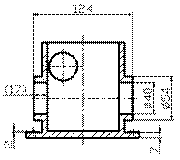
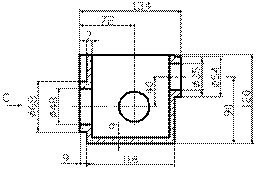
图1-3 使用AutoCAD标注尺寸
1.1.3 三维图形的渲染
在AutoCAD中,可以运用雾化、光源和材质,将模型渲染为具有真实感的图像。如果是为了演示,可以渲染全部对象;如果时间有限,或显示设备和图形设备不能提供足够的灰度等级和颜色,就不必精细渲染;如果只需要快速查看设计的整体效果,则可以简单消隐或设置视觉样式。图1-4所示为使用AutoCAD进行渲染的效果。


图1-4渲染图形
1.1.4 输出与打印图形
AutoCAD不仅允许将所绘图形以不同格式通过绘图仪或打印机输出,还能够将不同格式的图形导入AutoCAD或将AutoCAD图形以其他格式输出。因此,当图形绘制完成之后可以使用多种方法将其输出。例如,可以将图形打印在图纸上,或创建文件供其他软件使用。
1.2 安装和启动AutoCAD2017
本节简要介绍如何安装和启动AutoCAD2017。
1.2.1安装AutoCAD2017
AutoCAD2017软件包以光盘形式提供,光盘中有名为SETUP.EXE的安装文件。执行SETUP.EXE文件(将AutoCAD2017安装盘放入DVD-ROM后一般会自动执行SETUP.EXE文件),首先弹出如图1-5所示的初始化界面。
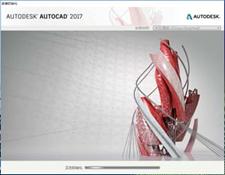
图1-5 安装初始化界面
经过初始化后,弹出如图1-6所示的安装选择界面。

图1-6 安装选择界面
此时单击“安装——在此计算机上安装”选项,即可进行相应的安装操作,直至软件安装完毕。需要说明的是,安装AutoCAD2017时,用户应根据提示信息进行必要的选择。
1.2.2 启动AutoCAD2017
安装AutoCAD2017后,系统会自动在Windows桌面上生成对应的快捷方式图标(![]() ),双击该快捷方式图标,即可便捷地启动AutoCAD2017。与启动其他应用程序一样,也可以通过Windows资源管理器、Windows任务栏上的“开始”按钮等启动AutoCAD2017。
),双击该快捷方式图标,即可便捷地启动AutoCAD2017。与启动其他应用程序一样,也可以通过Windows资源管理器、Windows任务栏上的“开始”按钮等启动AutoCAD2017。






